1. filezilla client 설치 (제일 기본인거 설치하면됨)
FileZilla - The free FTP solution
Overview Welcome to the homepage of FileZilla®, the free FTP solution. The FileZilla Client not only supports FTP, but also FTP over TLS (FTPS) and SFTP. It is open source software distributed free of charge under the terms of the GNU General Public Licen
filezilla-project.org
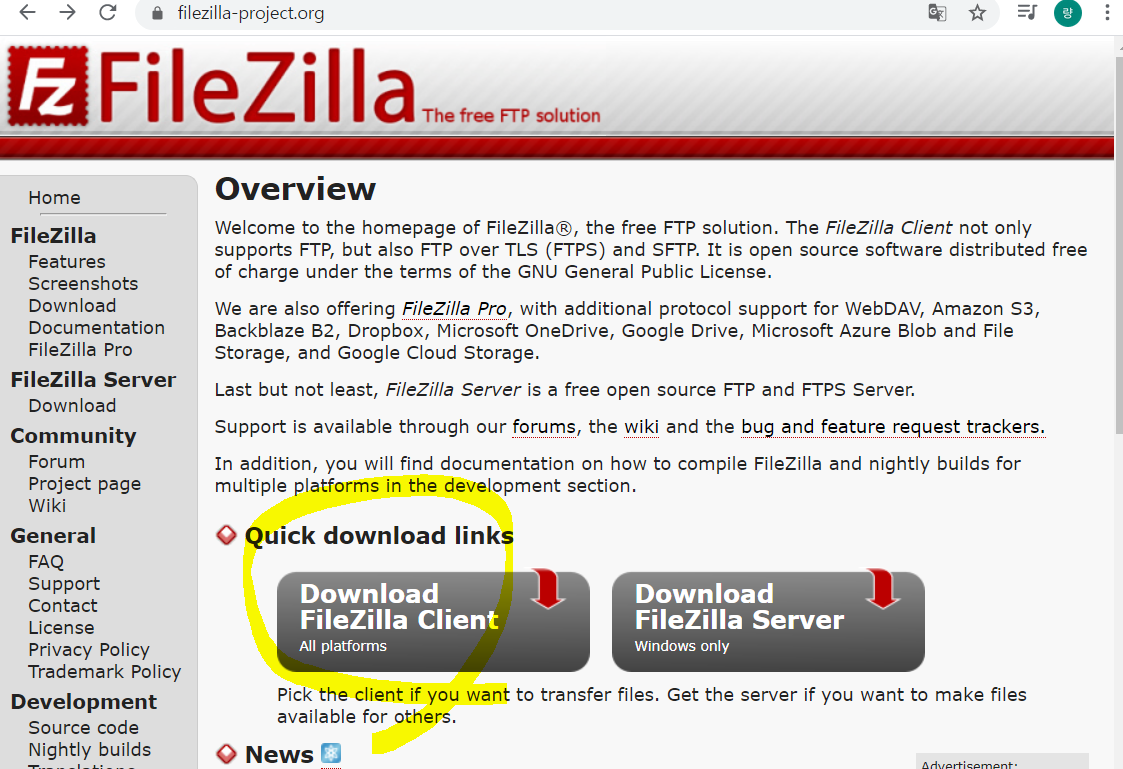

2. putty에 다시 접속해서

sudo chmod -R 777 /var/lib/tomcat8/webapps
sudo chown -R tomcat8:tomcat8 /var/lib/tomcat8/webapps
를 써서 저 경로에 접근하고, 파일을 올릴 수 있는 권한을 준다.
안해주면 파일이 권한이 없어서 안올라가짐
sudo systemctl stop tomcat8 //서버 내리고
sudo systemctl start tomcat8 //서버올리고
3. 서버를 올려놓은 상태에서 파일질라에 파일을 올려보자~
파일질라 편집> 설정 >SFTP 선택 > 키파일 추가> 저번에 다운받은 프라이빗 키파일을 올리고> 확인

4. 파일 밑에있는 저아이콘을 눌러 사이트 관리자에 들어간다
사이트 관리자 > New site로 사이트 추가> 프로토콜 sftp로 설정>
호스트써주기(할당받은 ip) > 사용자 : ubuntu > 비밀번호 설정한거 치고 연결!

5. 연결이 됐으면 /var/lib/tomcat8/webapps 로 경로를 바꿔서 들어가준다

6. webapps 밑에 내가 만든 프로젝트 war 파일을 넣어준다
이클립스 > 파일프로젝트클릭후 오른쪽 버튼 > export> war파일 선택
7. 서버를 내렸다가 올리면! 파일이 풀어져있다.
(저 밑에 파일 있는 부분에 마우스오른쪽버튼 refresh누르면 파일 풀어진거 바로 보인닷!)

8. 이렇게 접속하면 배포 완성!!!!!!!!!!!!!!!!!!!!!!!!!!!!!!!!!!!!!!!!!!
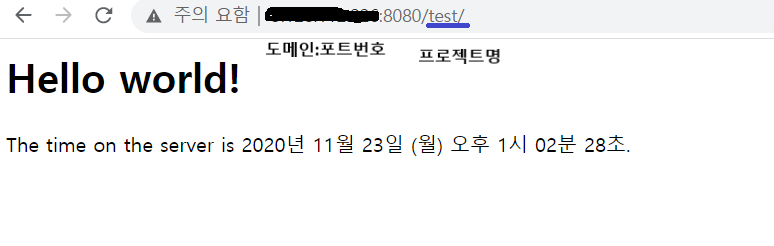
'개발공부 > 웹개발' 카테고리의 다른 글
| [jstl] 받아온 list를 c:foreach로 안돌리고 바로 값 찾는 방법 (0) | 2020.11.25 |
|---|---|
| [웹개발] web서버, was서버 연결하는 mod_jk (JkMount 패스설정) (0) | 2020.11.25 |
| [AWS] : AWS로 웹 배포하기 2 (putty / mariaDB / tomcat/ java설치) (0) | 2020.11.23 |
| [AWS] : AWS로 웹 배포하기 1 (인스턴스생성) (0) | 2020.11.22 |
| [웹개발] 주가정보 가져오기 (한국 거래소 주가 정보) (4) | 2020.11.13 |



